Den besten Zeitpunkt für das Meeting mit Ihren Bürokollegen herauszufinden, ist oft keine leichte Aufgabe. Sie müssen sie zuerst nach der passenden Zeit fragen und diese dann mit Ihrem Zeitplan abgleichen, um zur für alle am besten geeigneten Zeit anzukommen. Die Entscheidung, wann eine Besprechung stattfindet, ist relativ einfach, wenn weniger Personen anwesend sind. Wie wäre es jedoch, wenn die Besprechung mehr Personen erfordert?. Der Job wird einfach wirklich hart, wenn einige nicht verfügbar sind oder Leute aus verschiedenen Gründen abbrechen. All dieser Prozess lässt Sie viel Ihrer produktiven Zeit investieren, nicht wahr?!
Finde Zeit ist eine Anwendung, mit der Sie Besprechungen schneller planen können. Ein Add-In für Microsoft Outlook, FindTime hilft Ihnen, sich mit einem systematischen Ansatz leicht für einen Besprechungstermin zu entscheiden, und das auch ohne viel Zutun. Die App schlägt Ihnen automatisch vor, welche Tage und Uhrzeiten am besten für Personen geeignet sind, die an der Besprechung teilnehmen müssen. So können Sie ganz einfach zum Konsenszeitpunkt gelangen. Lesen Sie weiter unten, um zu erfahren, wie Sie Besprechungen schneller planen können.
FindTime für Outlook
FindTime spart Zeit beim Organisieren. Als Organisator schlagen Sie allen Teilnehmern Ihre ausgewählten Zeiten vor und erlauben jedem, abzustimmen. Sobald durch die Abstimmung ein Konsens erreicht wurde, versendet FindTime die Besprechungseinladung in Ihrem Namen und eliminiert so die Zeit, die Sie normalerweise investieren müssen, um sich mit den Leuten abzustimmen und den besten Zeitpunkt für alle zu finden.
So starten Sie die Verwendung von FindTime
Schritt 1
Der erste Schritt besteht darin, FindTime zu installieren. Dazu müssen Sie sich zwingend bei Office 365-Konten anmelden. Sobald Sie angemeldet sind, können Sie FindTime aus dem Office Store installieren. Starten Sie Outlook nach der Installation neu und Sie können das FindTime-Symbol in der oberen rechten Ecke des Outlook-Bildschirms sehen. Beachten Sie den Unterschied in der Darstellung in Outlook 2013, Outlook 2016 und Outlook im Web, der unten gezeigt wird.
Auf Outlook 2013
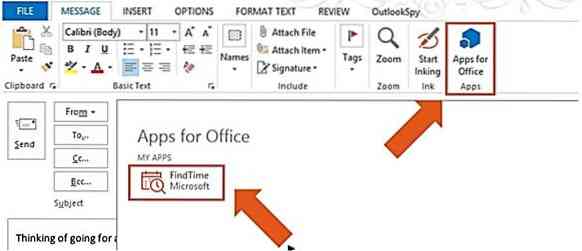
Auf Outlook 2016
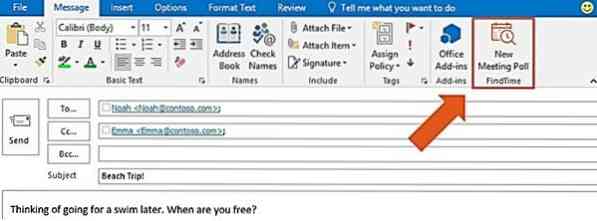
In Outlook im Web
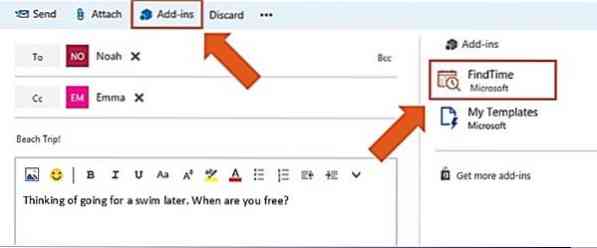
Hinweis: Auf FindTime kann nur in Outlook 2013, Outlook 2016 und Outlook im Web zugegriffen werden.
Schritt 2
Nachdem Sie die App eingerichtet haben, können Sie jetzt eine neue E-Mail verfassen oder auf eine vorhandene E-Mail antworten, um ein Meeting zu planen.
Wenn Sie beispielsweise ein Meeting mit den aufgeführten Personen einrichten möchten, indem Sie auf eine vorhandene E-Mail antworten. Klicken Sie auf „Mit Meeting-Umfrage antworten“.
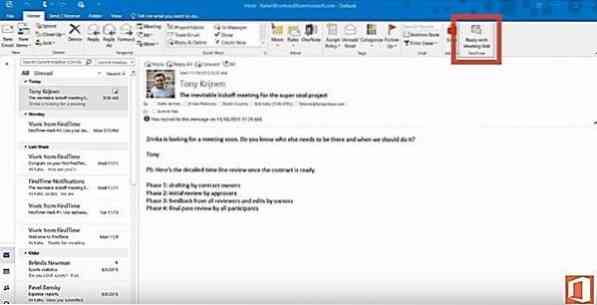
Es öffnet sich ein Fenster, in dem Sie die Dauer des Meetings einstellen können. Im mittleren und unteren Bereich des Panels können Sie den Zeitplan der Personen sehen, die Sie zu einem Meeting einladen möchten. Hier können Sie mehrere Zeitfenster auswählen und an beteiligte Personen mit der Bitte um Abstimmung senden.
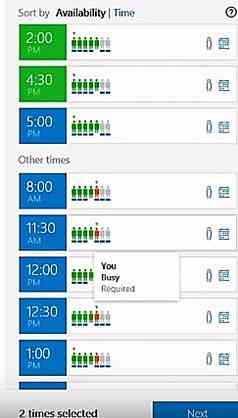
Der Status der Personen wird durch verschiedene Farben dargestellt und basierend darauf können Sie entscheiden, welcher Besprechungstermin für alle am besten geeignet ist.

Klicken Sie auf "Weiter" und Sie sehen die in die engere Wahl gezogenen Zeitfenster und Registerkarten wie "Treffpunkt". Sie können jetzt eine Einladung erstellen. Klicken Sie auf „In E-Mail einfügen“, um eine Einladung zu erstellen.
Schritt 3
Nachdem Sie eine Einladung erstellt haben, klicken Sie im Fenster Ihres Nachrichteneingangs auf „Senden“, damit die Leute in den von Ihnen ausgewählten Zeitfenstern abstimmen können. Jeder Eingeladene kann die Online-Umfrage sehen, wer zu welcher Zeit abstimmt. Sie können sogar wissen, dass andere über Ihren Lieblingsslot Bescheid wissen.

Sobald die Abstimmungen eingegangen sind, erhält die Einladung einen Zeitplan und Ihr Meeting ist eingerichtet. Der Veranstalter erhält auch eine E-Mail über die Einladungsbestätigung.
Hinweis: Auf der Seite der Empfänger benötigen sie nur eine E-Mail-Adresse, um Ihre Einladung zu erhalten, und einen Internetzugang, um auf der FindTime-Website abzustimmen. Außerdem können sie von jedem beliebigen Gerät aus abstimmen. Die Empfänger müssen FindTime nicht auf ihrem PC oder Handy installiert haben oder ein Office 365-Konto haben.
Klicken Hier um FindTime zu verwenden und uns mitzuteilen, ob Ihnen diese neue App von Microsoft gefällt.
Bildquelle: Microsoft.

 Phenquestions
Phenquestions


